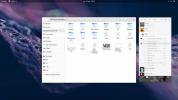Kako dijeliti datoteke putem Bluetooth-a na Linuxu
Korisnici Linuxa često koriste Bluetooth za povezivanje bežičnih perifernih uređaja sa svojim računalima (slušalice, miševi, tipkovnice, igraći kontroleri itd.) Jeste li znali da datoteke možete dijeliti i putem Bluetooth-a? To je istina! Bluetooth protokol nevjerojatno je koristan za bežični prijenos datoteka, mapa i drugih podataka.
Omogući Bluetooth
Na mnogim Linux distribucijama Bluetooth sustav ne omogućava se tvornički omogućen. Kao rezultat, ovo ćete trebati učiniti ručno. Da biste Bluetooth ručno omogućili, napravite sljedeće korake.
Korak 1: Trčanje lspci (ako je vaš Bluetooth radio ugrađen) ili lsusb (ako je USB ključ). Pregledajte upit da biste mogli provjeriti je li vaše Linux računalo automatski prepoznalo vaš Bluetooth radio. Ako to uspije, to je dobar znak.
lspci
ili
lsusb
Korak 2: Uključite način rada Bluetooth na uređaju kojem planirate slanje datoteka u / iz. Provjerite je li otkriven i u načinu skeniranja.
3. korak:Slijedite naš detaljni vodič o tome kako omogućiti Bluetooth na Linuxu.
4. korak: U tom istom vodiču koji ste koristili za omogućavanje Bluetootha na Linuxu pomaknite se prema dolje i slijedite upute kako biste naučili kako upariti Bluetooth uređaj s Linux računarom.
Ako imate poteškoća s ručnom postavljanjem Bluetooth-a na Linuxu, razmislite o tome da instalirate Ubuntu Linux. Ima izvrsnu Bluetooth podršku izvan okvira.
Ako pretpostavimo da Bluetooth radi i da je vaš uređaj uspješno povezan s Linux računarom, prijeđite na sljedeći odjeljak ovog vodiča.
Dijelite datoteke putem Bluemana
Svako radno okruženje na Linuxu upravlja Bluetooth uređajima na svoj način. Iako svaka Linux radna površina ima svoje Bluetooth aplikacije, toplo preporučujemo da ih ignorirate u korist Bluemana. Razlog? Jednostavnije je, pouzdanije i integrira se u svako glavno Linux okruženje bez problema.
Da biste instalirali Blueman aplikaciju na svoje Linux računalo, otvorite prozor terminala i slijedite upute naredbenog retka ispod koje odgovaraju Linux operativnom sustavu koji koristite.
Ubuntu
U Ubuntu ćete možda trebati omogućiti spremište softvera Ubuntu Universe prije nego što budete mogli instalirati Blueman paket. Za omogućavanje "Univerzuma" koristite sljedeće add-apt-spremište naredba.
sudo add-apt-repozitorij svemira
Uz postavljen Univerzum, pokrenite Ažuriraj naredba.
sudo apt update
Na kraju, instalirajte Blueman na Ubuntu.
sudo apt instalirati blueman
Debian
Debian nosi Blueman aplikaciju u skladištu softvera "Main". Da biste ga instalirali, upotrijebite the Apt-get naredba ispod.
sudo apt-get install blueman
Arch Linux
Arch Linux ima Blueman aplikaciju u njihovom skladištu softvera "Zajednica". Da biste ga instalirali, osigurajte da je postavljena "Zajednica" /etc/pacman.conf. Zatim upotrijebite Pac Man naredba dolje da biste radili.
sudo pacman -S blueman
Fedora
Fedora ima Blueman iu spremištima softvera "Fedora i386" i "Fedora x86_64". Da biste instalirali aplikaciju na vaš sustav, koristite sljedeće DNF naredba.
sudo dnf instalirati blueman
OpenSUSE
Na OpenSUSE aplikaciji Blueman nalazi se u skladištu softvera "OpenSUSE Oss All". Da biste ga instalirali, provjerite je li omogućeno spremište softvera. Zatim koristite sljedeće Zypper naredba u prozoru terminala.
sudo zypper instalirati blueman
Kad je instalirana aplikacija Blueman, otvorite aplikaciju pritiskom Alt + F2 na tipkovnici i upišite sljedeću naredbu u prozor za pokretanje.
blueman
Dijelite datoteke putem Bluetooth-a
Unutar Blueman aplikacije potražite Bluetooth uređaj s kojim želite dijeliti datoteke i mišem kliknite desnom tipkom miša. Zatim pogledajte izbornik desne tipke miša za "Pošalji datoteku" i odaberite je mišem.

Nakon klika na opciju "Pošalji datoteku", otvorit će se prozor preglednika na vašem Linux računalu. Pomoću prozora preglednika pronađite datoteku koju želite podijeliti i na izborniku odaberite "U redu".

Nakon što odaberete "U redu", Blueman aplikacija će započeti prijenos. Sada morate otići do Bluetooth uređaja koji prima datoteku i prihvatiti je. Ubrzo nakon toga, Blueman će poslati datoteku.

Ostali načini dijeljenja datoteka na Linuxu
Slanje podataka putem Bluetooth-a vrlo je korisno jer većina uređaja podržava protokol. Ipak, ako ste prešli ovaj vodič i ustanovili da prijenos podataka putem Bluetooth protokola nije za vas, evo nekoliko opcija za prijenos datoteka koje možete koristiti na Linuxu.
Alternativa 1 - NitroShare

Nitroshare je korisna aplikacija za Linux, Mac i Windows koje korisnici mogu koristiti za brzo slanje datoteka putem mreže. Kada instalirate Nitroshare i pokrenete ga na računalu, bilo tko drugi koji pokreće aplikaciju automatski će vas otkriti. Odatle je lako slati podatke jednim ili dva klika.
Da biste dobili svoje ruke na Nitroshare i naučili ga kako koristiti, potražite ovaj vodič. U njemu smo opisali kako instalirati Nitroshare na Linux, kako prenositi datoteke i još mnogo toga!
Alternativa 2 - Transporter

Transporter je još jedna izvrsna aplikacija za bežični prijenos za Linux. Nažalost, to nije cross-platforma poput Nitroshare-a, ali ipak, ako imate samo Linux, to je izvrsno. Kad ga otvorite, povucite datoteku unutra, a Transporter će stvoriti kôd. Tada možete dati kôd bilo kome (na vašoj mreži) i on će datoteku poslati bez žurbe.
Ako želite koristiti Transporter za slanje datoteka, pogledajte naš vodič o njemu, dok istražujemo kako instalirati program i koristiti ga za prijenos podataka!
traži
Najnoviji Postovi
Kako stvoriti Linux NAS sa Amahijem
Linux poslužitelji su složeni i teško ih je postaviti, posebno ako ...
Kako testirati novu službenu temu Gnome GTK-a
Zadana tema Gnome Shell GTK (Adwaita) ima reputaciju blage i dosadn...
5 najboljih alata za sigurnosno kopiranje za Linux
Pričao sam o nekim zgodnim sigurnosne kopije za Linux radnu površin...